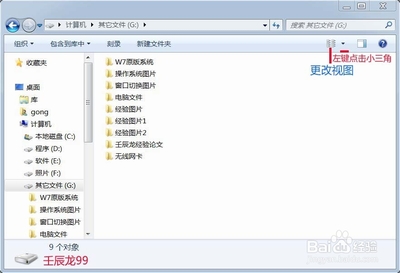文件夹图标怎么修改?自定义系统默认文件夹图标?文件夹图标看腻了,如果有些特殊的文件夹。能否改成另外一个自定义的图标类型呢?其实是不需要安装软件直接修改文件夹属性里面就能看到自定义修改图标啦
win7怎么修改文件夹图标?如何更改文件夹图标――工具/原料win7
win7怎么修改文件夹图标?如何更改文件夹图标――win7自定义文件夹图标win7怎么修改文件夹图标?如何更改文件夹图标 1、
首先打开我电脑资源管理器,找到需要修改文件夹图标的文件夹。
win7怎么修改文件夹图标?如何更改文件夹图标 2、
选中该文件夹如下图“测试文件夹”右键打开文件夹属性对话框
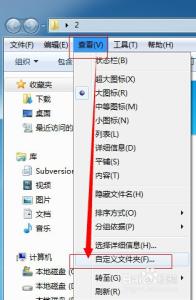
win7怎么修改文件夹图标?如何更改文件夹图标 3、
找到测试文件夹属性对话框中的“自定义”功能下方有一个“更改图标‘的内容
win7怎么修改文件夹图标?如何更改文件夹图标_win7文件夹图标
win7怎么修改文件夹图标?如何更改文件夹图标 4、
点击更改图标之后,出现当前系统自带的很多图标。如本图
 爱华网
爱华网